Материалы и лотки
В этой главе описывается загрузка материалов для печати в устройство.
|
|
|
|
|
|
|
|
Использование огнеопасных печатных материалов или присутствие инородных материалов в принтере может привести в перегреву прибора, а в некоторых случаях к возгоранию. |
Для изменения размера необходимо передвинуть ограничители бумаги.
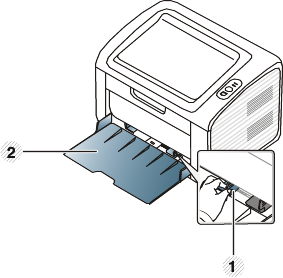
|
|
|
|
|
|
Если вы не отрегулируете ограничитель, это может нарушить выравнивание бумаги, вызвать перекос изображения или замятие бумаги. |
-
Откройте лоток. Отрегулируйте лоток под размер загружаемого материала (см. Обзор лотка).
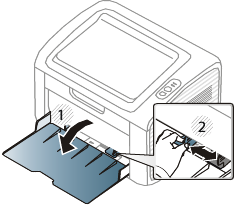
-
Перед загрузкой согните стопку бумаги в обоих направлениях либо раскройте веером край пачки, чтобы отделить страницы друг от друга.
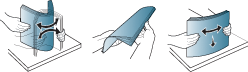
-
Поместите бумагу стороной для печати вверх и откройте выходной лоток.
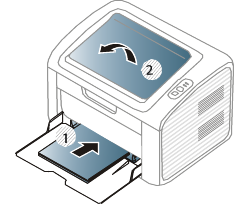
-
Прижмите ограничитель и передвиньте его к краю пачки бумаги, не сминая ее.
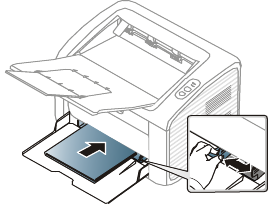
![[Note]](../../common/icon_note.png)
-
Не нажимайте слишком сильно на ограничитель ширины — это может привести к перекосу бумаги.
-
Не используйте бумагу с закрученным передним краем. Это может вызвать замятие.
-
Если не отрегулировать ограничитель ширины, может произойти замятие бумаги.

-
-
Для печати документа установите соответствующий размер и тип бумаги для лотка (см. Указание размера и типа бумаги).
![[Note]](../../common/icon_note.png)
Параметры печати, заданные в драйвере устройства, имеют приоритет над параметрами, установленными на панели управления.
-
Для печати из приложения откройте его и войдите в меню печати.
-
Откройте окно (см. Доступ к настройкам печати).
-
Перейдите на вкладку в окне и выберите нужный тип бумаги.
Например, для печати наклеек выберите тип бумаги .
-
В качестве источника бумаги выберите , а затем нажмите кнопку .
-
Начните печать из приложения.
-
В лоток ручной подачи можно помещать материалы для печати различного размера и типа, такие как почтовые открытки, карточки для заметок и конверты (см. Характеристики материала для печати ).
|
|
|
|
Советы по использованию лотка ручной подачи
|
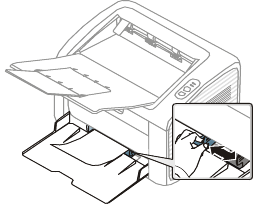
В следующей таблице указаны особые типы материалов для каждого из лотков.
Типы материалов показаны в окне . Чтобы добиться печати наилучшего качества, выберите правильный тип материала в окне > вкладка > (см. Доступ к настройкам печати).
К примеру, если вы собираетесь распечатывать наклейки, выберите в меню .
|
|
|
|
При использовании специальных материалов рекомендуется подавать по одному листу за раз (см. Характеристики материала для печати ). |
Плотности отдельных образцов бумаги приведены в Характеристики материала для печати .
|
Типы |
Лоток [a] |
|---|---|
|
|
● |
|
плотная бумага |
● |
|
|
● |
|
|
● |
|
|
● |
|
|
● |
|
|
● |
|
|
● |
|
|
● |
|
|
● |
|
|
● |
|
|
● |
|
[a] Типы бумаги доступные для лотка ручной подачи: |
|
(●: поддерживаемая функция, пустое поле: неподдерживаемая функция)
Результаты печати на конвертах зависят от их качества.
Для печати на конверте следует расположить его согласно рисунку.
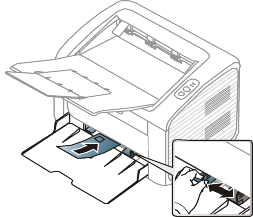
Если вы выбрали вариант в окне , однако распечатанное изображение будет легко стираться, выберите вариант и повторите попытку напечатать конверт. Однако, в этом случае уровень шума может повыситься.
-
При выборе конвертов обращайте внимание на указанные ниже характеристики.
-
Плотность бумаги: не должна превышать 90 г/м2. В противном случае возможно замятие.
-
Форма: должны лежать на ровной поверхности с волнистостью менее 6 мм и не должны содержать воздух.
-
Ситуация: не должны быть мятыми, рваными или иным образом поврежденными.
-
Температура: должны выдерживать тепло и давление, имеющиеся в устройстве во время работы.
-
-
Используйте только хорошо склеенные конверты с острыми краями и четкими линиями сгиба.
-
Не используйте конверты с марками.
-
Не используйте конверты со скрепками, зажимами, окошками, мелованной подложкой, самоклеящимися клапанами и другими синтетическими материалами.
-
Не используйте поврежденные или плохо склеенные конверты.
-
Убедитесь, что клееные швы на обоих концах конверта достигают углов.
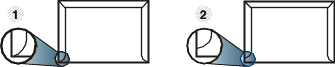
-
Допустимо
-
Недопустимо
-
-
Конверты с клейкой полосой, защищенной бумажной лентой, или с несколькими клапанами должны содержать клей, выдерживающий температуру закрепления тонера (в данном устройстве примерно 170 °C) в течение 0,1 секунды. Дополнительные клапаны и клеящие ленты могут привести к смятию, сморщиванию или замятию конверта, а также повреждению термофиксатора.
-
Для достижения наилучшего качества печати ширина полей должна составлять не менее 15 мм от краев конверта.
-
Не печатайте на участках, где совмещаются швы конверта.
Во избежание повреждения устройства используйте только наклейки, предназначенные для лазерных принтеров.
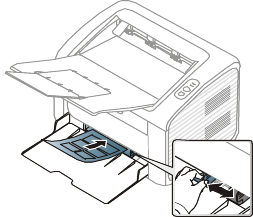
-
При выборе наклеек обращайте внимание на указанные ниже факторы.
-
Наклейки: должны выдерживать температуру закрепления тонера. Температура закрепления тонера указана в спецификациях устройства (около 170 °C).
-
Структура: Не используйте листы наклеек с открытыми участками подложки между наклейками. При наличии таких промежутков наклейки могут отделиться от листов и вызвать трудно устранимое замятие.
-
Сворачивание: Должны лежать на ровной поверхности с волнистостью не более 13 мм в любом направлении.
-
Ситуация: Не используйте наклейки со складками, пузырьками и другими признаками отделения от подложки.
-
-
Между наклейками не должно быть промежутков с нанесенным клеем, так как в этом случае при печати они могут отделиться от подложки, что приведет к замятию. Кроме того, клей может повредить компоненты устройства.
-
Не пропускайте лист наклеек через устройство более одного раза: клейкая подложка рассчитана только на одно прохождение через устройство.
-
Не используйте наклейки, отделяющиеся от подложки, а также мятые, с пузырьками или поврежденные.
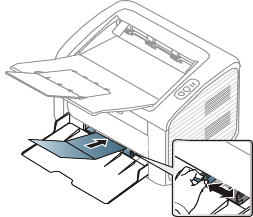
-
В приложении следует установить ширину полей не менее 6,4 мм от краев материала.
Готовые формы следует загружать печатной стороной вверх, свободным краем вперед. Если при подаче возникают проблемы, поверните бумагу другой стороной. При этом качество печати не гарантируется.
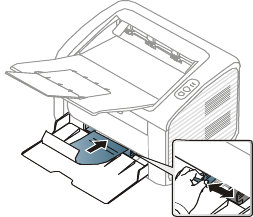
-
Должны быть отпечатаны с использованием термостойких красок, которые не растекаются, не испаряются и не выделяют вредные вещества под воздействием температуры закрепления тонера (примерно 170 °C) в течение 0,1 с.
-
Чернила готовых форм должны быть негорючими и не должны неблагоприятно воздействовать на ролики принтера.
-
Перед загрузкой готовой формы удостоверьтесь, что печатная краска на бумаге сухая. Во время закрепления тонера влажная краска может размазаться, что снизит качество печати.
Указание размера и типа бумаги
После загрузки бумаги в лоток следует указать ее размер и тип.
Откройте меню (см. Доступ к настройкам печати) и выберите тип бумаги на вкладке .
|
|
|
|
Если вы хотите использовать бумагу другого формата (например бумагу для счетов), выберите на вкладке в меню (см. Доступ к настройкам печати). |

